
La IA de Adobe Acrobat para Android se ha convertido en uno de los temas calientes del momento por una razón sencilla: promete convertir PDFs densos en información digerible en segundos, directamente desde el móvil. En paralelo, el despliegue de Gemini Nano en Android (vía AICore) permite que parte de esa magia ocurra en el dispositivo, con menos latencia y más comodidad. Todo esto llega con matices, límites y un modelo de pago en el horizonte, así que conviene entender bien qué puede y qué no puede hacer hoy.
Si estás valorando adoptar esta función, aquí tienes una guía completa y muy práctica: qué es el Asistente de IA de Acrobat, cómo funciona en Android, qué utilidades reales ofrece, qué límites impone (tamaño, páginas, idiomas), qué papel juega Google Gemini Nano, cómo queda el asunto del precio y qué alternativas gratuitas como PDFgear puedes usar ya mismo si lo necesitas.
¿Qué es exactamente el Asistente de IA de Acrobat?
Adobe lanzó su Asistente de IA (AI Assistant) como función en fase beta el 20 de febrero de 2024 dentro de Acrobat y Reader, con un objetivo claro: ayudarte a entender de un vistazo documentos largos y complejos. La compañía lo presenta como una capa conversacional que extrae puntos clave, resume, contesta preguntas sobre el contenido y te lleva a las citas originales dentro del PDF.
Esta capacidad se apoya en la tecnología que da vida al conocido Liquid Mode de Acrobat, lo que significa que el asistente tiene una comprensión profunda de la estructura del PDF (títulos, secciones, listas, etc.). Ese entendimiento es lo que permite generar resúmenes coherentes, ofrecer respuestas formateadas y, sobre todo, justificar lo que dice con citas y enlaces que te llevan al fragmento del documento donde aparece la información.
En términos de alcance, no se queda solo en PDFs: también puede trabajar con documentos de Word, PowerPoint y otros formatos, algo útil si manejas informes corporativos, presentaciones o documentación técnica variada.
Funciones prácticas en Android: de «documento eterno» a «lo que necesito saber»
En móviles, el Asistente de IA se materializa como un botón flotante que activa el modo de ayuda. Al tocarlo, el sistema genera rápidamente un resumen breve del documento y sugiere varias preguntas de seguimiento que puedes pulsar para profundizar. Si prefieres llevar la batuta, hay un campo de texto para preguntar cualquier cosa sobre el contenido.
¿Qué hace bien? Varias cosas muy concretas: resumir conceptos y temas clave, responder a tus indicaciones con información precisa, enlazar a referencias concretas del PDF con enlaces clicables, y formatear las respuestas para que sean fáciles de escanear (por ejemplo, con puntos destacados o listados claros).
Una ventaja diferencial es la transparencia: el Asistente incluye citas inteligentes y enlaces al lugar exacto del documento. Esto ayuda a verificar la información, algo fundamental cuando usas el contenido para correos, presentaciones, notas de reuniones o resúmenes de investigación y no quieres «hallazgos» sin fuente.
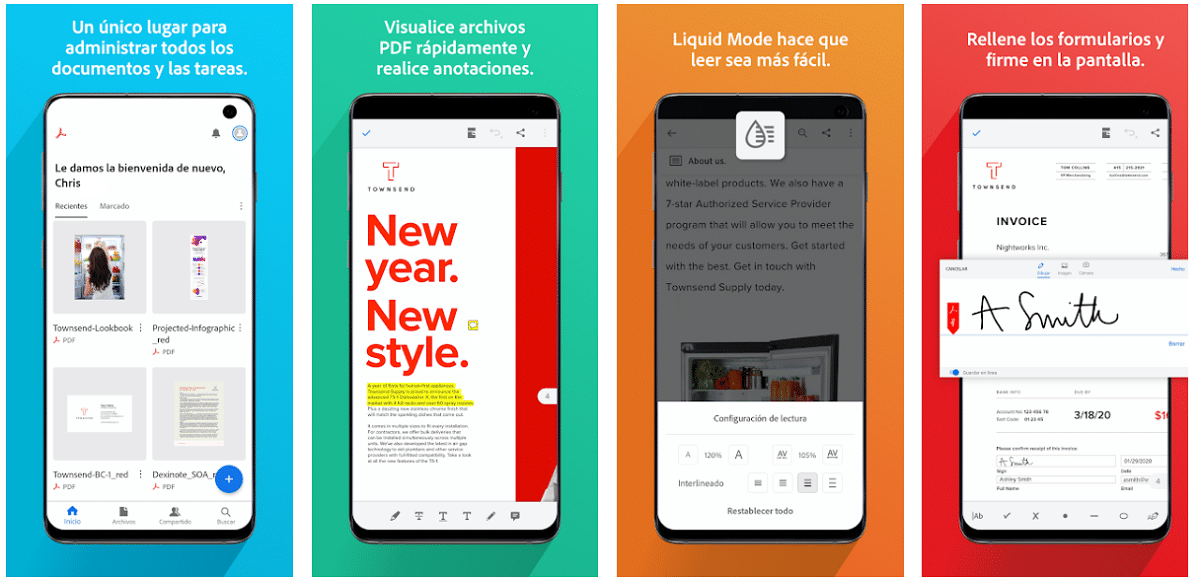
Resúmenes generativos y esquema del documento
La función de resumen generativo crea un esquema rápido con ideas principales para ayudarte a encontrar lo importante sin leer todo. Es especialmente útil con informes extensos, papers académicos o documentación legal donde el tiempo es oro.
Además, el motor conversacional permite que pases del resumen a la exploración: puedes plantear preguntas concretas (datos, fechas, argumentos) y recibir respuestas vinculadas a los pasajes relevantes, lo que agiliza muchísimo el trabajo en movilidad.
Preguntas, navegación y respuestas con contexto
La conversación no va a ciegas: el Asistente sugiere preguntas de seguimiento autogeneradas en función del documento, de modo que puedes ir profundizando con un par de toques. Si el documento cita cifras o conclusiones, los enlaces te llevan justo donde están para confirmar en segundos.
Todo esto reduce la fricción habitual de trabajar con PDFs largos en pantalla pequeña: menos desplazamientos, más precisión y la posibilidad de salir con un «qué me llevo» claro, incluso si estás fuera de la oficina.
Más allá del PDF: Word, PowerPoint y compañía
El Asistente también entiende otros formatos ofimáticos, de modo que puedes aprovecharlo con presentaciones o informes en DOCX/PPTX sin convertirlos previamente. Para quien vive entre documentos corporativos, es una diferencia importante.
Gemini Nano en Android: el motor que lo hace viable en el móvil
Google ha desplegado un servicio de sistema en Android llamado AICore para facilitar la llegada de Gemini Nano a los dispositivos. AICore gestiona la descarga y actualización del modelo, y aprovecha el hardware del teléfono o tablet para acelerar la inferencia cuando las apps llaman a la API.
¿Por qué importa? Porque Gemini Nano es la versión ligera del LLM de Google, pensada para ejecutarse en el propio dispositivo. No maneja PDFs gigantes como haría un modelo más grande en la nube, pero sí es capaz de procesar bloques de texto medianos para ofrecer resúmenes y respuestas útiles, que es precisamente la experiencia que Adobe quiere habilitar en Acrobat para Android.
En la demostración de esta colaboración se vio un documento de unas 20 páginas y el botón flotante del asistente. El flujo es el esperado: tocas, obtienes un resumen al instante y ves una lista de preguntas sugeridas que puedes seleccionar, además de un campo donde escribir lo que necesites saber.
Conviene tener presente que, aunque el asistente de IA de Adobe ya existía con procesamiento en la nube, la llegada de Gemini Nano apunta a más funciones en el propio dispositivo. En la práctica, significa respuestas más ágiles y un uso más natural en movilidad, sin depender tanto de la conexión o de enviar documentos completos al servidor para cada consulta.
Disponibilidad, idiomas y límites: lo que debes saber antes de usarlo
Adobe ha puesto el Asistente de IA a disposición en fase beta para que los usuarios lo prueben sin coste adicional durante un tiempo limitado. En cuanto a plataformas, los clientes pueden usarlo en Adobe Acrobat para Windows y macOS, con llegada progresiva a Acrobat Reader y un despliegue por fases en otros entornos como Teams.
Sobre Android, el foco está en aprovechar Gemini Nano a través de AICore para que el asistente sea realmente útil en el móvil. La integración mostrada en la colaboración con Google deja claro el camino: resúmenes rápidos y preguntas sobre el documento directamente en el dispositivo.
Idiomas: inicialmente, Adobe indicó que AI Assistant solo funcionaba en inglés, con advertencias de que las respuestas en otros idiomas podían aparecer de forma inadvertida y no debían considerarse fiables. No obstante, desde diciembre de 2024 el Asistente de IA ya funciona en español, permitiendo usar indicaciones en nuestro idioma tanto en ordenador como en móviles.
Limitaciones técnicas a tener en cuenta: la beta establece un máximo de 25 MB de tamaño de archivo y 120 páginas. Además, no trabaja con documentos protegidos con contraseña o con permisos restrictivos, y tampoco procesa PDFs escaneados o basados en imagen (cuando no hay texto seleccionable). De hecho, en las notas misceláneas iniciales Adobe recomendaba, entre otras cosas, mantener las preguntas por debajo de unos 500 caracteres y activar el «nuevo Acrobat»; con la expansión a español, el requisito de tener la interfaz en inglés pierde sentido, pero la limitación de páginas, tamaño y tipo de documento sigue siendo el punto clave.
Qué puedes hacer con la IA de Acrobat en Android
Si gestionas documentación desde el móvil, estas son las tareas concretas que el asistente resuelve bien y que tienen todo el sentido en Android:
- Generar un resumen ejecutivo del PDF en segundos para saber si el archivo merece tu tiempo.
- Explorar el contenido con preguntas en lenguaje natural (quién, qué, cuándo, cifras, argumentos, secciones relevantes).
- Ir a las referencias citadas con enlaces clicables que te llevan a la página o párrafo exacto.
- Crear respuestas formateadas y listas con lo esencial para reutilizarlo en correos, presentaciones o notas.
- Atajar tareas repetitivas: extraer datos puntuales sin leer todo, validar afirmaciones del documento o localizar definiciones.
Combinadas, estas funciones permiten pasar de «PDF interminable» a «acciones rápidas» con bastante comodidad, sobre todo en desplazamientos o reuniones donde no apetece escanear 60 páginas desde el teléfono.
Precio: beta gratuita hoy, suscripción adicional mañana
Una pieza que debes tener clara: aunque ahora puedas probar AI Assistant sin coste durante la beta, Adobe ha indicado que la función será de pago cuando se lance de forma general. Se ofrecerá a clientes de Acrobat Standard y Pro (individual y equipos), y hará falta una suscripción adicional específica para la IA.
Para que te sitúes, en comparativas recientes se cita un precio de 19,99 $/mes con facturación anual asociado al uso de Acrobat con la capa de IA. La letra pequeña puede variar cuando la función salga de beta, pero la dirección es inequívoca: si te encaja, toca contabilizarlo como un extra.
Cómo es el flujo de uso en Android (lo que verás)
La experiencia mostrada por Adobe y Google es bastante directa: abres el PDF en Acrobat, tocas el botón flotante del asistente y recibes al instante un resumen con ideas principales.
Debajo del resumen aparece una lista de preguntas de seguimiento autogeneradas. Puedes pulsarlas para profundizar o escribir tus propias dudas en el campo de texto. Al revisar la respuesta, verás enlaces que te llevan al punto exacto del documento donde se respalda la información.
Si el archivo es demasiado grande (más de 25 MB o más de 120 páginas) o si es un PDF escaneado sin texto extraíble, el asistente te lo hará saber y no podrá procesarlo. En ese caso, la opción pasa por usar un OCR previo o acudir a una alternativa compatible con OCR.
Alternativa gratuita para ya: PDFgear con IA
Mientras comparas y decides, existe una opción 100% gratuita con IA: PDFgear Chatbot. Este lector de PDF, potenciado por GPT‑3.5, permite chatear con el documento, resumir, reescribir, analizar, extraer información y traducir. Además, soporta más de 50 idiomas y permite traducir archivos PDF y no impone límites estrictos de tamaño o páginas, e integra OCR para formularios e imágenes.
Cómo usar PDFgear para resumir y analizar PDFs (guía rápida):
Paso 1. Descarga e instala PDFgear en tu ordenador; es un proceso sencillo y no requiere configuración avanzada.
Paso 2. Abre PDFgear, pulsa en «Abrir archivo» y selecciona el PDF con el que quieras interactuar para que la aplicación lo cargue.
Paso 3. En la esquina inferior derecha, toca el icono del chatbot y elige «Chatear ahora» para iniciar la conversación con la IA.
Paso 4. Entre las opciones predefinidas, selecciona «Resumir este PDF» y espera a que el sistema te muestre un resumen y tres preguntas sugeridas acordes al contenido.
Paso 5. Si lo prefieres, escribe tus propias preguntas y presiona Enter para que la IA responda con detalle y referencias dentro del documento.
Comparativa rápida de limitaciones
| Aspecto | Acrobat con IA | PDFgear Chatbot |
|---|---|---|
| Precio | De pago (referencia 19,99 $/mes con anualidad; beta gratuita temporal) | Gratuito |
| Idiomas | Inicialmente inglés; desde dic. 2024 también español | Más de 50 idiomas |
| Límite de páginas | Hasta 120 páginas | Sin límite práctico declarado |
| Tamaño de archivo | Hasta 25 MB | Sin límite práctico declarado |
| Tipo de contenido | Procesa texto; no PDFs escaneados sin texto | Con OCR habilitado para textos, formularios e imágenes |
| Notas misceláneas | Evitar PDFs escaneados; preguntas cortas (≈500 caracteres); activar el nuevo Acrobat | Precisión que mejora con repreguntas; sin restricciones por idioma de interfaz |
Preguntas frecuentes
¿Cómo accedo al Asistente de IA de Adobe Acrobat?
Los clientes pueden usarlo en Adobe Acrobat para Windows y macOS. Su llegada a Acrobat Reader está en marcha y el despliegue en entornos como Teams es gradual. En Android, la integración aprovecha Gemini Nano mediante AICore para ofrecer resúmenes y respuestas directamente en el dispositivo.
¿Qué cosas puede hacer exactamente?
El Asistente puede resumir ideas clave, responder a preguntas en lenguaje natural, ayudarte a encontrar información concreta, saltar a las referencias citadas y generar textos útiles para correos, presentaciones, notas de reunión o resúmenes de investigación, con respuestas formateadas y enlaces clicables a los pasajes relevantes.
¿Existen límites en los archivos que puede procesar?
Sí. Actualmente no admite archivos mayores de 25 MB, con más de 120 páginas, documentos protegidos o con permisos restrictivos, PDFs escaneados sin texto seleccionable ni contenidos que queden fuera de los idiomas soportados. Con la ampliación a español, el uso en nuestro idioma ya es viable, pero las restricciones de tamaño, páginas y tipo de documento continúan siendo determinantes.
Casos de uso donde más brilla en Android
Si trabajas con informes de negocio, normativas o investigación, el asistente te ahorra tiempo: resúmenes rápidos en movilidad, extracción de cifras clave antes de una reunión, confirmación de citas y navegación directa a las secciones que importan.
Para estudiantes y docentes, convierte papers y capítulos en resúmenes con puntos clave, además de facilitar preguntas puntuales sobre conceptos. En combinación con enlaces a pasajes, se hace más fácil estudiar sin perderse entre páginas y páginas.
En comunicación y marketing, permite preparar bullets para presentaciones o redactar correos con lo esencial del documento, sin abrir el portátil. El valor está en la rapidez: del PDF al entregable en minutos.
Matices importantes: límites y expectativas realistas
Modelos locales como Gemini Nano no procesan documentos extremadamente largos como lo haría un LLM grande en la nube. Por eso, aunque el asistente funciona de maravilla con papeles de longitud media, en PDFs muy extensos puede que tengas que ir por partes o apoyarte en el procesamiento en la nube cuando esté disponible.
Los PDFs escaneados siguen siendo un escollo: si tu documento es una imagen sin texto reconocible, el asistente no podrá extraer contenido. En esos casos, un OCR previo es imprescindible o una solución alternativa como PDFgear que ya integra OCR.
Por último, aunque el soporte en español haya llegado, conviene formular preguntas concisas y revisar las citas que ofrece la herramienta. No es tanto desconfianza como buena práctica: verificar la fuente con un toque es precisamente uno de los puntos fuertes del sistema.
La fotografía es bastante clara: el Asistente de IA de Acrobat en Android ya aporta valor con resúmenes y preguntas guiadas, especialmente gracias a la integración con Gemini Nano y AICore que acelera la experiencia en el dispositivo; tiene límites concretos (tamaño, páginas y PDFs escaneados), un modelo de pago a la vista y una alternativa gratuita sólida como PDFgear para quienes necesitan resultados hoy sin coste, pero el avance reciente de que el asistente ya funcione en español lo coloca en una posición muy atractiva para usuarios en nuestro idioma que quieren convertir PDFs largos en información accionable desde el móvil. Comparte este tutorial para que más personas conozcan sobre la IA Acrobat.
Continúar leyendo...

